绝地求生的画面设置可以根据不同的硬件配置进行优化,以下是详细的设置教程:
1. 了解硬件配置
在进行画面设置之前,首先要了解自己的电脑硬件配置,包括CPU、GPU和内存等。不同的硬件配置会影响游戏的画面表现和流畅度。
2. 分辨率设置
分辨率是影响画面清晰度的关键因素。建议根据显示器的推荐分辨率进行设置。对于大多数玩家来说,1080p(1920x1080)是一个不错的选择,既能保证清晰度,又不会过多消耗系统资源。如果硬件配置较高,可以尝试使用更高的分辨率,如2K或4K。
3. 图形质量设置
3.1 纹理质量
纹理质量对游戏画面的细节表现有很大影响。建议将纹理设置为“高”或“极致”,以获得更丰富的细节。
3.2 抗锯齿
开启抗锯齿可以减少画面边缘的锯齿感,使画面更加平滑。建议开启“TSAA”或“MSAA”等抗锯齿选项。
3.3 后期处理
后期处理会影响画面的整体效果,但也会消耗资源。建议将其设置为“低”以减少资源消耗。
3.4 阴影与特效
阴影和特效可以增加游戏的视觉效果,但也会消耗较多的系统资源。为了保持流畅度,建议将阴影和特效设置为“低”或“非常低”。
3.5 树木与可视距离
同样为了保持流畅度,建议将树木和可视距离设置为“非常低”。
3.6 垂直同步
开启垂直同步(V-Sync)可以防止画面撕裂,但可能会限制帧数。在性能允许的情况下开启,否则关闭以获得更高的帧数。
3.7 动态模糊
动态模糊效果可以增强动作的流畅感,但可能导致画面看起来模糊不清。可以根据个人喜好和性能情况调整。
4. 其他设置
4.1 刷新率
建议将FPS设置为60,因为这是普通人玩游戏能够感受到“流畅”的一个重要分水岭。
4.2 渲染比例
高配置玩家可以将渲染比例选择为120,以获得更清晰的画面;低配置玩家则建议保持100的默认设置。
5. 使用优化软件
可以使用一些优化软件来进一步提升游戏性能,例如使用Reshade等软件进行画质优化。
6. 具体设置示例
方案一(低配):
抗锯齿:低
后期处理:低
纹理:中
特效:低
树木:非常低
垂直同步:关闭
动态模糊:关闭
渲染比例:100
方案二(画质升级):
抗锯齿:中或高
后期处理:低
纹理:中或高
特效:低
树木:非常低
垂直同步:开启
动态模糊:关闭
渲染比例:100
方案三(画质在升级):
抗锯齿:高或极致
后期处理:低
纹理:高或极致
特效:高
树木:非常低
垂直同步:开启
动态模糊:关闭
渲染比例:100
通过以上步骤,你可以根据自己的硬件配置和需求,调整绝地求生的画面设置,以获得最佳的游戏体验。